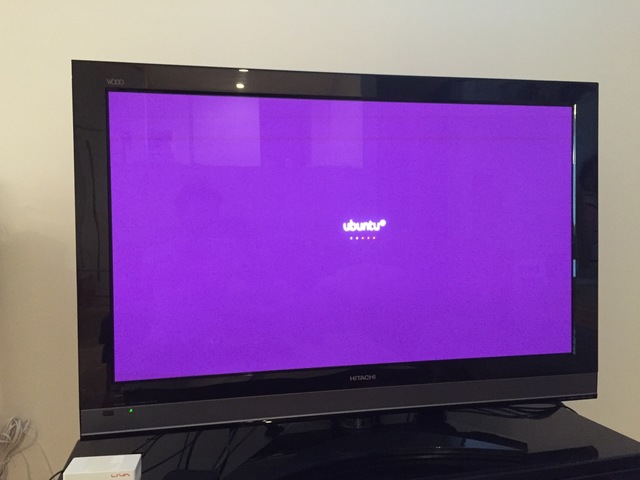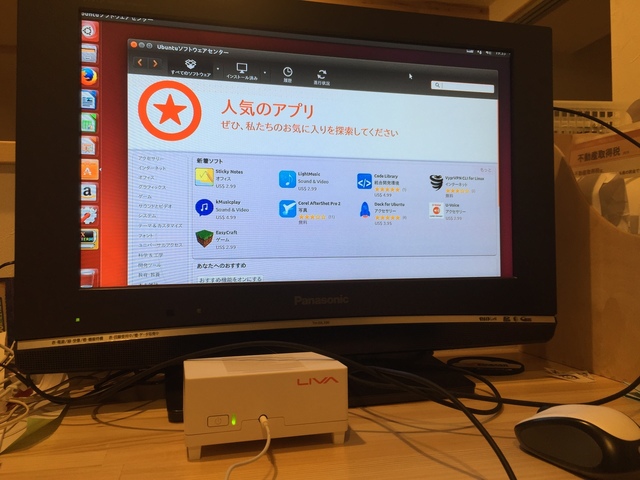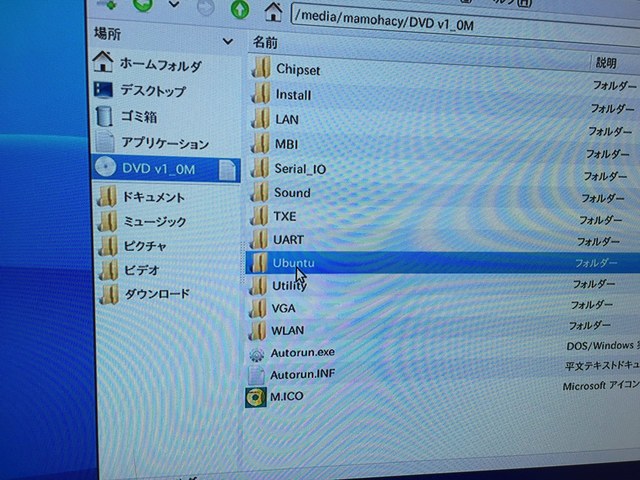久しぶりに自分の時間が持てたので遊んでみました。
最近MacBook Airを購入したのはいいのですが、自宅に据え置きのPCがなくなって
しまい、かつMacBook AirのHDDサイズではメディアデータを保存するには
心もとないため、デスクトップPCを復活させることを妄想していました。
要件としてはこんな感じ。
・モニタの代わりにリビングにあるTVで動かせること
・GoPro/HandyCam/デジカメのデータ(静止画・動画)をできる限り少ない
アクションで一発バックアップができること
・重複したファイルはコピーしないのと同時に、バックアップ後はデバイス側の
データを削除できること
・バックアップしたデータを自動的にクラウドストレージにアップロードし、
バックアップが終わったら自動的にシャットダウンすること
Chapter 1. 実現方法検討
少し調べてみたところ、最近ではHDMIコネクタに直接接続するスティックPCなど選択肢が増えているのですが、まだまともに動くものは少なく、その陰できちんと動く「超小型PCキット」なるものが流行っているとのこと。
要するに昔のべアボーンキットの小型版なんだけど、圧巻なのはその小ささ。タバコの箱を2つ重ねたぐらいの大きさで、Windows8が動くパフォーマンスを備えているというから驚きです。
ということで今回は各方面で評判のいい「LIVA mini PC KIT」の白いほう、いわゆる「白リバ」君を購入しました。
↓ECS - LIVA MINI PC KIT
http://www.ecsjpn.co.jp/liva/liva2.htm#SPEC
私が買った時はアマゾンで送料込み17353円でした。
右がApple TV、左がLIVAですがそれにしても小さい!
これでブロックストレージはSSDで64GB、プロセッサはIntel Bay Trail-SoCでグラボもオンボード、メモリは2GB、無線LANもBluetoothも備えていてモニタはHDMI出力といった感じ。これならだいたいの要件はクリアします。
ただバックアップ先のストレージがオンボードだと64GBと心もとないので、もともと持っている2.5インチ外付USBHDDと組み合わせることにします。
こいつにUbuntu14.04LTSを導入して、ShotwellでGoProやデジカメ、ハンディカムのデータを外付HDDにバックアップし、さらにaws-cliを導入してローカルディレクトリのS3同期と同時にGlacierへのアーカイブまでセットアップします。
Chapter 2. MacBook AirでUbuntuのBootable USBメディア作成
いつものことなので省略、といきたいところだけど今回はMacからbootable USBを作るのでちょっとだけ違う手順でした。
ここを参考に実施。
↓MacでBOOTABLE USBを作成する!【USBブート】 - TACATAKATACA BLOG
http://tacatakatca.hatenablog.com/entry/20140202/1391322723
①Ubuntu日本語公式サイトから14.04LTSの64bit版をDL
↓Ubuntu Desktop 日本語 Remixのダウンロード | Ubuntu Japanese Team
https://ubuntulinux.jp/download/ja-remix
②ディスクユーティリティを使いFAT32でフォーマット
③isoファイルをUDIF読み書き形式に変換
$ hdiutil convert -format UDRW -o ubuntu-ja-14.04-desktop-amd64.img
ubuntu-ja-14.04-desktop-amd64.iso
④ddコマンドでdmgファイルを焼く
$ diskutil list
USBメモリのマウント位置を確認
$ diskutil unmountDisk /dev/disk2
$ diskutil list
本来はこれでマウントが外れる?っぽいんだけど自分の場合は表示されたまま。でもddコマンドを実行してみた
$ sudo dd if=ubuntu-ja-14.04-desktop-amd64.img.dmg of=/dev/disk2 bs=1m
終わった後、USBメモリを認識できない的なエラーがでるけど無視してOK
焼き込みはうまくいったようです。
余談ですが。。。。
今回用意したUSBは昔購入した Sandiskの32GBなんですけど、相変わらず小さいですねぇ。。。
差しっぱなしにして使うんでなければ間違いなく無くしますね。
Capter 3. Ubuntu14.04LTSインストール
白リバ君のUSB端子にbootable USBを差し込んで電源ON.
ちなみにHDMI端子が正しく接続されていて、モニタが動いていないと起動しないという謎仕様になっているようです。(ちょっとハマりました)
超省電力&ファンレス設計だけに、電源を入れてもまったく音がしません(笑)
デフォルトでUSBブートするようにBIOS設定されているようで、いきなりUbuntuのインストーラーが動き始めて感動しました。
で、インストールそのものはいつも通りうまくいったのですが、どうやら無線LANカード、っていうかBluetoothモジュールが認識されていない?ようで、インストール後に有線が繋がる場所まで移動してアップデートを実行しました。
デフォルトインストールであるUnityのままでもまぁまぁ動くのですが、やっぱり軽さ追求するならLXDEっしょ!ってことで速攻で入れ替え。
$ sudo apt-get install lxde
ログオフ→デスクトップ環境にLXDEを選んでからログイン。
音もちゃんとヘッドフォン端子から鳴るし、動きもサクサクとまではいきませんがちゃんとまともに動きます。
Chapter 4. Wi-Fiモジュール有効化にトライ&エラー
白LIVAに付属しているDVDの中を覗いてみると、Windows用以外にもUbuntu用のドライバが存在していることがわかります。
Readmeの指示に従ってzipファイルを解凍し、その中身を/lib/firmware/brcmにコピー
してリブートします。が。。。。。やっぱり認識されない。うーん。
でちょっと調べたら、白LIVAにUbuntu14.04LTSを入れて同じ症状にハマった人を発見。
↓How-To: Get wifi working on an ECS LIVA Mini PC Kit with Ubuntu -
http://www.bigdatamark.com/how-to-get-wifi-working-on-an-ecs-liva-mini-pc-kit-with-ubuntu/
上記エントリのMarkさんによると、DVDに入っているのはあくまでUbuntu13.10に対応するものであり、14.04LTには対応していないようです。
理由は、白リバに乗っかっているWiFiモジュールに搭載されているチップの提供元であるBroadCom社から提供されたパッチがUbuntuのカーネルに取り込まれたからで、このパッチによりドライバが参照するnvramファイルとかいうやつの名前が変わってしまったから、ということらしいです。
この症状でドライバが当たらない場合はsyslogに下記のようなメッセージが表示されるとのこと。調べたら確かにロギングされてます。
$ cat /var/log/syslog | grep brcmf_sdbrcm_get_fw
・・・・・
Jun 20 21:05:15 mamohacy-LIVA-BAT1NWW-64 kernel:[ 5.841014]
brcmfmac: brcmf_sdbrcm_get_fw: fail to request firmware
brcm/brcmfmac43241b4-sdio.txt (-2)
ということで、Markさんのsuggestに従い、nvramファイルの名前を変更してリブートしてみます。
$ sudo sudo
$ cd /lib/firmware/brcm/
$ sudo mv brcmfmac-sdio.txt brcmfmac43241b4-sdio.txt
Markさんの記載とちょっとファイル名が違っていますね。
再起動し、認識されていることを確認。
$ ifconfig -a
eth0 Link encap:イーサネット ハードウェアアドレス
・・・・・
lo Link encap:ローカルループバック
・・・・・・・
wlan0 Link encap:イーサネット ハードウェアアドレス XXXXXXXXXXXXX
inet6アドレス: fe80::42e2:30ff:fe33:79df/64 範囲:リンク
UP BROADCAST MULTICAST MTU:1500 メトリック:1
RXパケット:70 エラー:0 損失:70 オーバラン:0 フレーム:0
TXパケット:17 エラー:0 損失:0 オーバラン:0 キャリア:0
衝突(Collisions):0 TXキュー長:1000
RXバイト:17148 (17.1 KB) TXバイト:2661 (2.6 KB)
これであたかも動作するかのように見えますが・・・・パスワードを設定したあとアクセスポイントに接続しにいった瞬間に切断されてしまいます。いろいろ調べてみたのですが、Liva販売元のECSがUbuntuでの動作を正式にはサポートしていないそうで、Bluetooth&Wi-Fiカードについては確実に動作しないという結論に。。。。。
諦めきれずさらにいろいろ調べていたら、このサイトにたどり着きました。
↓第323回 1週(2週?)遅れのGW特別企画!・ECS LIVAでUbuntuを使う:Ubuntu Weekly Recipe|gihyo.jp … 技術評論社
http://gihyo.jp/admin/serial/01/ubuntu-recipe/0323?page=2
WiFi有効化の手順としては上記のMarkさんとほとんど同じなのですが、最後のほうにこのような記述を発見。。。。
^^^^^^^^^^^^^^^^^^^^^^^^^^^^^^^^^^^^^^^^^^^^^^^^^^^^^^
これでひとまず無線LANとして動作するようになるのですが,14.04LTSの標準カーネルのままだと,AESで保護された無線LANアクセスポイントに接続した瞬間にインターフェースが落ちる,という呪われた挙動になります。このような場合、Ubuntu的にはLKMLで開発されているカーネルをそのままビルドした「Mainline Builds」を(中略)導入することで,一応動作するようになります。
残念ながらこの状態で無線接続して発揮できる性能は1Mbps程度で,10Kバイト/sec程度のダウンロード速度になることも珍しくありません。
(中略)
事実上使い物にならないと思っておく必要があります。
どうしても無線で接続したい場合はUSB WLANドングルの類いを利用することになります。
^^^^^^^^^^^^^^^^^^^^^^^^^^^^^^^^^^^^^^^^^^^^^^^^^^^^^^^
ガーン!!!!
さすがにここまでは購入前に調べきれなかった。。
もしネットワークを無線で引き廻すのであればUSBドングルを確保するよりないですねぇ。
いったん無線LANは諦めます。
といったところで今回は時間切れ。
次回はUSB Hubの導入とWiFiドングルのインストール、Shotwellのセットアップをやってみたいと思います。
道は遠いなぁ。